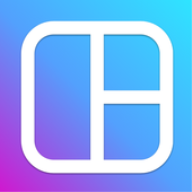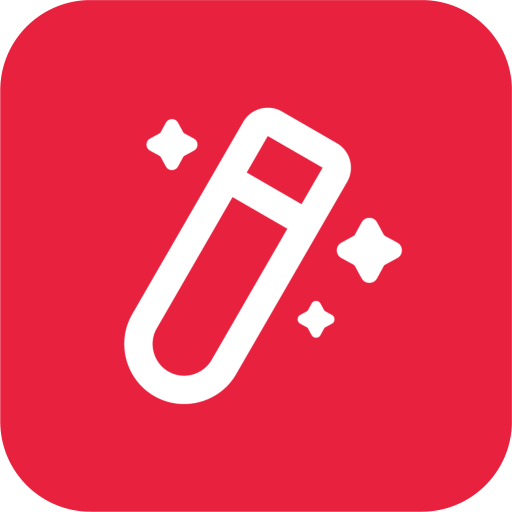应用介绍
snapseed是一款非常好用简单的掌声修图工具,这款软件能够帮助你很轻松的美化各种图片,并且拥有强力的一键修图功能,再也不用担心拍出的照片不好看了,欢迎大家下载!

游戏简介
Snapseed是您日常照片处理的最佳应用程序。有了这个应用程序,您可以轻松和愉快地增强照片与您的手指的触摸。任何人都可以轻松地美化,转换和分享他们的照片与这个一流的数码照片处理软件。欢迎广大用户下载使用~。
游戏特点
•RAW显影–可打开和微调原始相机文件;将文件无损保存或导出为JPG
•调整图片–自动调整曝光和颜色,或通过精确控制手动调整
•突出细节–突显图片的表面结构
•剪裁–将图片剪裁为标准尺寸或根据需要自由裁剪
•旋转–将图片旋转90°,或根据水平线将倾斜的图片校正
•透视–校正倾斜的线条并使水平线或建筑物更具几何之美
•白平衡-调整颜色让图片看起来更自然
•画笔-局部调整曝光、饱和度、亮度或色温
•局部调整-知名的“控制点”技术:在图片上最多设置8个点,然后指定美化效果,接下来的工作交给算法即可
•修复-移除集体照中的不速之客
•晕影-在图片的角落添加柔和的阴影,营造出类似用大光圈拍摄的美丽效果
•文字-添加艺术化或纯文本样式的文字(38种预设样式)
•曲线-精确控制照片中的亮度等级
•展开-增加画布尺寸,并以智能方式利用图片内容填充新空间
•镜头模糊-为图片添加焦外成像效果(背景柔化),使其更加美观,适合人像摄影
•魅力光晕-为图片添加迷人的光晕,适合时尚摄影或人像拍摄
•色调对比度-局部强化阴影、中间色调和高光部分的细节
•HDR景观-打造多重曝光效果,让您的图片更加出色
•戏剧效果-为您的图片添加世界末日的氛围
•斑驳-通过强烈风格特效和纹理叠加,让图片呈现前卫效果
•粗粒胶片-通过逼真的颗粒营造出颇具现代感的胶片效果
•复古-让图片呈现用上世纪五十、六十或七十年代流行的彩色胶卷所拍摄的效果
•Retrolux-借助漏光、刮痕、胶片风格等功能,让图片充满怀旧感
•黑白电影-利用逼真的颗粒效果和“洗白”特效,让图片呈现黑白电影的风格
•黑白-以暗室为灵感,制作出经典的黑白照片
•相框-为图片添加可调节尺寸的相框
•双重曝光-以拍摄影片和数字图片处理为灵感,提供多种混合模式,让您可以轻松混合两张图片
•美颜-亮眼、提亮面部或嫩肤
•面部姿态-根据三维模型调整人物肖像的姿态
软件使用点评
Snapseed是您日常处理相片的最佳应用程序。通过该应用程序,您指尖轻触即可轻松愉快地对相片加以美化。
通过这款一流的数码相片处理软件,任何人均可轻松美化、转换和分享其相片。凭借Snapseed内置的Google+功能,您能够更方便地与亲朋好友分享相片。
使用教程
开始使用工具和滤镜
打开图片后,点按“工具”访问“工具”和“滤镜”即可添加修改效果。工具有助于完善图片,从剪裁和拉直到移除污点和刮痕,不一而足。其中的滤镜可用来添加不同的风格效果。
工具和滤镜应用的顺序很重要。例如,先添加相框再添加镜头模糊将会使相框模糊。如果添加镜头模糊后再添加相框,相框效果就会清晰。
单击一下即可比较。点按并按住“工具”或“滤镜”内的按钮,即可显示之前的图片。或者在主屏幕中,点按并按住图片本身。
放大查看细节:在图片上利用双指张合手势。放大后,使用两根手指可平移图片。
工作流是无损的。在滤镜组合中处理图片可调整之前在工具和滤镜中应用的编辑效果,即时保存图片后也不例外。
修片:RAW编辑
系统会在您打开RAW文件后立即启动修片功能,您也可以通过“工具”和“滤镜”菜单使用此功能。打开相应文件后,在图片上垂直滑动即可访问编辑菜单。选择某个选项后,水平滑动即可修片。菜单内容包括:
曝光:调整图片中的光量。
阴影:仅调整阴影部分的亮度,或图片最暗的区域。
加亮:仅调整加亮部分的亮度,或图片最亮的区域。
对比度:调整阴影部分与加亮部分的差异度。
结构:增加图片中的细节数量。“结构”采用一种独特算法,可突出显示整张照片中对象的纹理,同时不会影响对象的边缘。
色温:调整图片中冷蓝色调与暖黄色调间的平衡。
着色:调整图片中绿色与品红色调间的平衡。
使用直方图
借助直方图来确定合适的图片曝光。点按主屏幕左下角的图标打开直方图,或点按图表将其最小化。直方图会一直显示在调整图片工具中,可用作曝光调整指南。
撤消、重做、还原
撤消修改:点按StackEditoricon,然后选择“撤消”。多次选择“撤消”可撤消工作流中的多个步骤。
重做已撤消的修改:点按StackEditoricon,然后选择“重做”。如果您撤消了多个步骤,那么多次选择重做将重做工作流中的相应步骤。
还原回未修改的图片并重新开始:点按StackEditoricon,然后选择“还原”。还原操作的撤消方法是点按StackEditoricon,然后选择“撤消”。
保存、分享和导出
Android设备
保存修改:点按“导出”并选择“保存”。
分享图片:点按“导出”并选择“分享”。
滤镜组合
滤镜组合位于Snapseed的无损工作流中,可修改之前应用到图片的所有工具和滤镜。利用滤镜组合,您可以将某张图片的编辑效果复制并粘贴到其他图片之上、在工作流中插入其他工具和滤镜或者调整滑块设置,所有这些操作均无需从头开始。点按即可访问当前图片的滤镜组合。图片所应用的工具和滤镜数量不同,图标中的数字也会不同。
更新日志
v2.19.1.303051424版本
•“设置”中新增了对深色主题背景模式的支持功能
•修正了多项错误
下载地址
本类排行
-
1

小p优优牙医护理手游免费版
角色扮演 / 213.8MB
详情 -
2

thsc火柴人游戏中文汉化版
角色扮演 / 48.74MB
详情 -
3

新盗墓笔记手游官方版
角色扮演 / 824.46MB
详情 -
4

打米冰雪神途手游安卓版
角色扮演 / 166.41MB
详情 -
5

激斗峡谷中文版下载一加手机
角色扮演 / 82MB
详情 -
6

浴血战歌王者霸途手游官方版
角色扮演 / 493.7MB
详情 -
7

遮天记问道录手游官方版
角色扮演 / 300.16MB
详情 -
8

花灵记手游官方版
角色扮演 / 58.17MB
详情 -
9

仙凡传剑锋凌云手游官方版
角色扮演 / 6.64MB
详情 -
10

全面陆战模拟器游戏官方版
角色扮演 / 50.63MB
详情